操作方法
01
【设置-控制中心】
iPad找不到什么功能或程序就去
【设置】里面,左侧有个【控制中心】。
02
【屏幕录制】
点下面的【屏幕录制】就可以添加到控制中心区域,往左滑动有个。
【移除】红色区域,点一下也可以删除多余的功能。
03
【设置分辨率】
设置完控制中心后,再按住“Home”键就会出现录屏图标,先不要着急录制,要继续在。
【设置-相机】里面设定下分辨率什么的,里面有720pHD,30fps和1080pHD,30fps两种选择。
04
【开始录制】
长按控制中心的“屏幕录制”图标就会出现开始录制按钮,然后直接进入需要录制的页面开始进行录屏,完成后点开控制中心选择。
【停止录制】即可。
05
【找到录屏视频】
录屏结束后,
视频会保存到相册里,照片右下角会显示分钟数,这种就是录制好的视频了,最后再用编辑软件剪辑、加滤镜等。
苹果平板录屏功能在哪设置出来
要在平板上录屏,您可以按照以下步骤操作:
1.检查您的平板系统:确保您的平板设备上安装了最新版本的操作系统,并且具有录屏功能。某些平板可能需要您进行特定设定或者下载第三方应用程序方可录屏。
2.使用内置录屏功能:有些平板设备具有内置的屏幕录制功能。
您可以使用快捷键或设置菜单中的选项来访问它。
在设置菜单中寻找关于"录屏"、"屏幕录制"或类似的选项,然后按照提示开始录制。
3.下载录屏应用程序:如果您的平板没有内置录屏功能,您可以从应用商店下载第三方录屏应用程序。
这些应用程序通常提供更多高级录制选项,例如指定分辨率、帧率、音频设置等。
打开应用商店,搜索并下载适合您设备的录屏应用程序。
4.安装和启动应用程序:下载并安装录屏应用程序后,按照屏幕上显示的指示操作。通常,您需要授予应用程序屏幕录制权限,并在需要开始录制时点击应用程序中的录制按钮。
无论您选择哪种方式录屏,都建议在录制之前检查您的设备存储空间,确保有足够的空间保存录屏文件。并且请遵守当地法律法规,确保您的录屏行为符合法律规定。


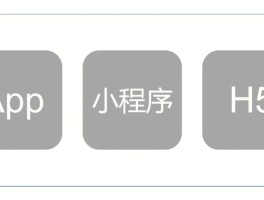







还没有评论,来说两句吧...